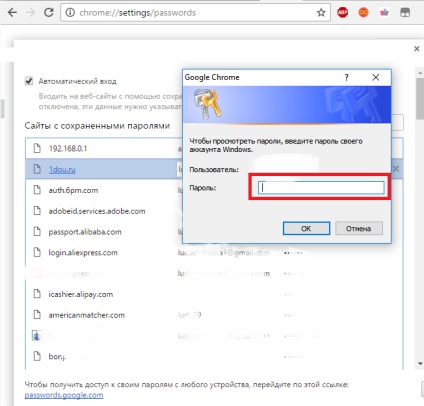Hogyan megtekintéséhez mentett jelszavak google böngésző (Chrome)
Hasznos tippek Számítógép »Internet» Hogyan megtekintéséhez mentett jelszavak Google böngészője (Chrome)
Minden nap, a felhasználók megtekinthetik a több száz telek. Legtöbbjük regisztráció szükséges, ezért nagyon nehéz megjegyezni a részleteket, és be ugyanazokat az adatokat nem megfelelő, akkor is, ha a használata is, könnyebb belépni az oldalon keresztül a már mentett jelszót és a bejelentkezéshez.
Hogyan megtekintéséhez mentett jelszavak a Chrome-ban - az egyik legnépszerűbb böngésző a Google.
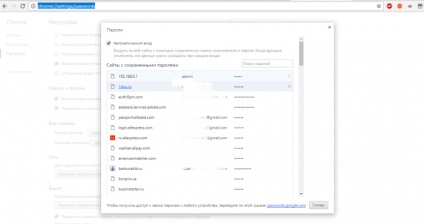
Akkor is lehet használni, hogy jelentkezzen be egy speciális lapon a tartalmát a jelszó:
- nyissa meg a böngészőt, és keressen a „menü” a jobb felső sarokban;
- menj a „Beállítások”;
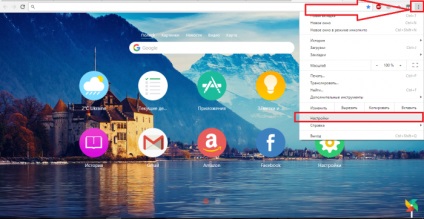
- görgessen le a „Speciális beállítások”, és kattintson rá;
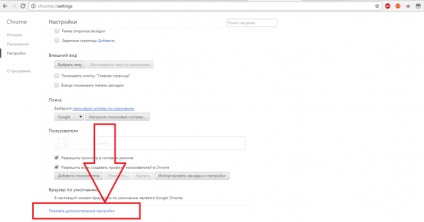
- között a mellékelt paraméterek keresse az ad hoc csoport „formájának és jelszavak”;
- További válassza ki a „Jelszó mentése” után a „show”.
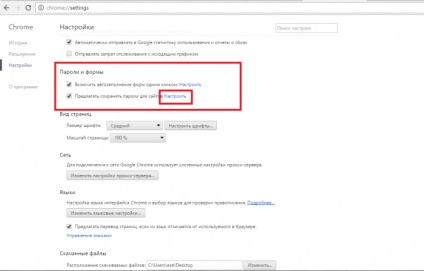
Ezeket a jelszavakat maguk is megtekinthető a számítógépen.
„A Google Chrome”, írja a mentett adatokat az egyik rendszer fájlokat, amely megtalálható a merevlemezen.
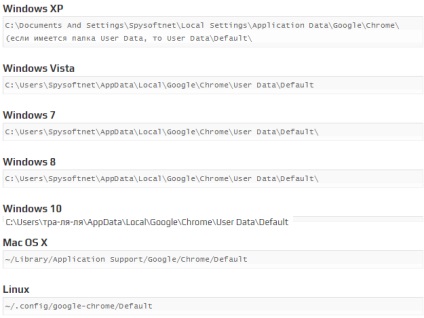
Keresse meg a kívánt mappát a merevlemezen, és keresse meg a fájl neve bejelentkezési adatokat. Nem kiterjesztése, így csak azért, mert nem lehet megnyitni.
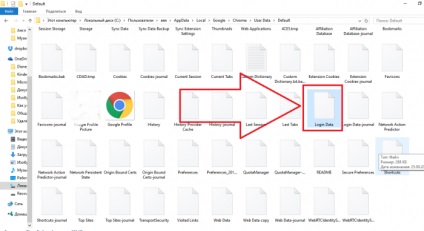
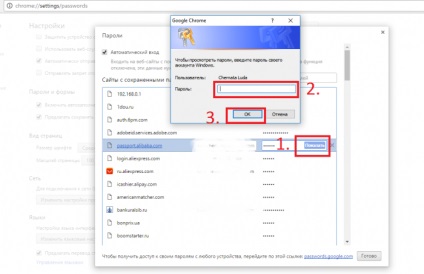
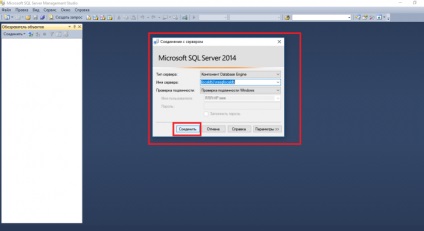
Csatlakoztatás után, el kell menni, hogy a lap „Fájl”, majd a „Megnyitás”. Egy nyitott ablakban keresse meg ugyanazt a fájlt bejelentkezési adatait és nyissa meg. ilyen tábla jelenik meg előtted:
Törölheti a tárolt adatok a helyszínen, akkor ki kell választania egy webhely, majd keresse meg a kereszt előtt a kívánt elemet, mint a képen. Eltávolítása után - minden adat törlődik.
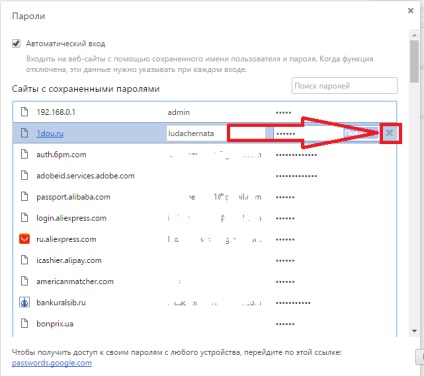
Hasonlóképpen szerkesztett és tárolt jelszavakat. A „Felhasználó” és „Jelszó” adja meg a szükséges adatokat és erősítse meg.
Ha nem kell a „Chrome” saját tároljanak jelszavakat a különböző oldalakon, ez a funkció lehet távolítani.
Menjen a Beállítások, majd a „Jelszavak és űrlapok” törölje a dobozt, és az alábbi pontok:
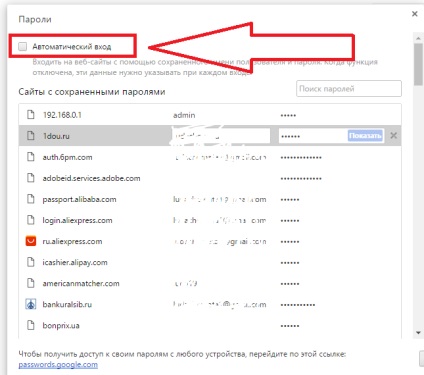
Ettől a ponttól kezdve a böngésző nem tárolja a jelszavakat és felhasználóneveket az új helyszínen. Az egyéb források automatikusan be hiányzó - törli az összes tárolt jelszavakat. Majd indítsa újra a PC-t az hatálybalépése új paraméterekkel.